故障现象:
系统更新后,开机提示“自动修复”,无法正常进入系统,如下

出现以上情况后的临时解决方案
(一)第一步,进入BIOS界面,方法如下:
进入BIOS界面的第一种方法:
点击“重新启动”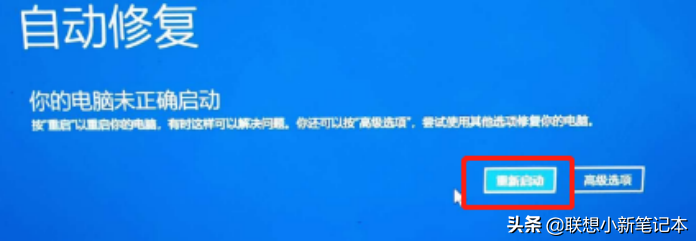 重启过程中不停的摁键盘F2键或者FN+F2键
重启过程中不停的摁键盘F2键或者FN+F2键 进入BIOS界面后,如下图:
进入BIOS界面后,如下图: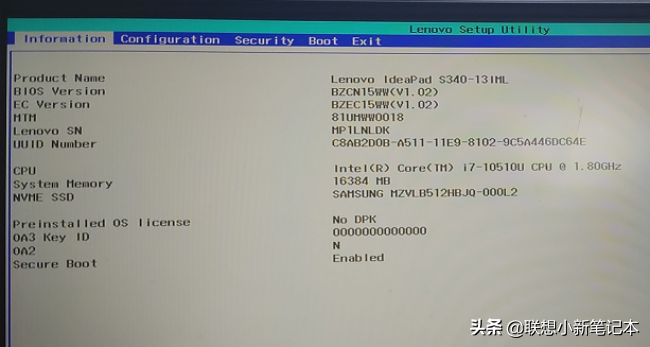
进入BIOS界面的第二种方法:
点击“高级选项” 点击“关闭电脑”
点击“关闭电脑”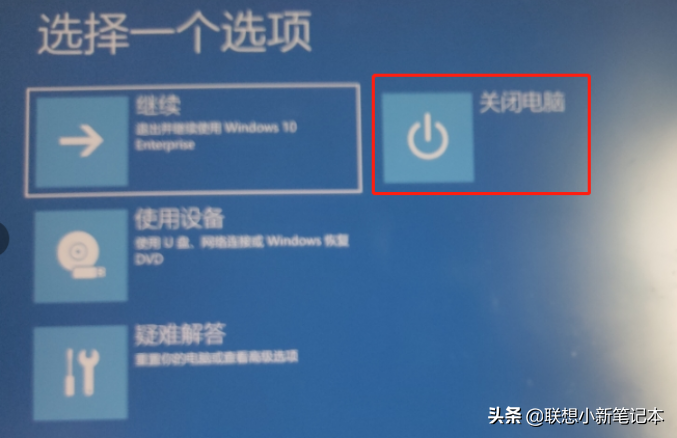 关机后,准备牙签或者取卡针,捅机器侧面如下图小孔
关机后,准备牙签或者取卡针,捅机器侧面如下图小孔 屏幕亮,选择BIOS SETUP ,回车进入BIOS
屏幕亮,选择BIOS SETUP ,回车进入BIOS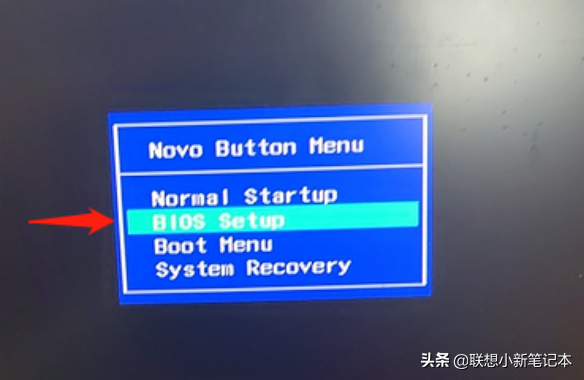
(二)第二步,进入BIOS的修改相关选项
进入Security选项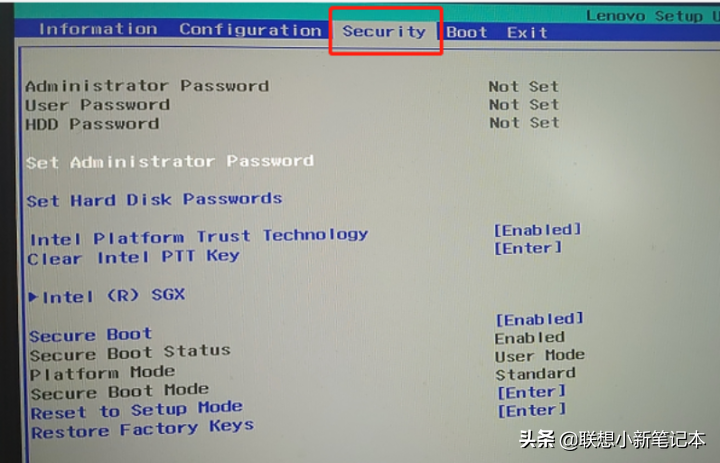 向下选到“Secure Boot”选项,摁回车键,把目前的“Enabled”改成“Disabled”
向下选到“Secure Boot”选项,摁回车键,把目前的“Enabled”改成“Disabled”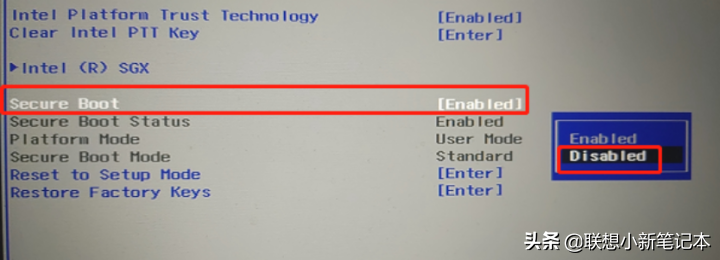
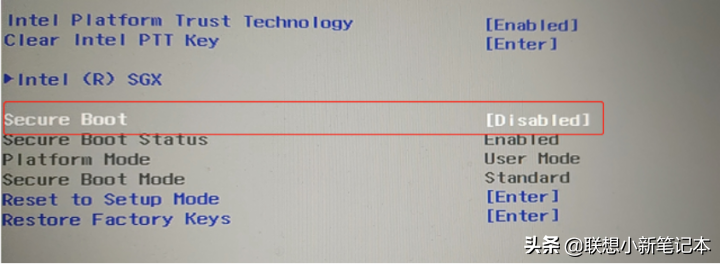 按F10或FN+F10,选择Yes。保存退出。
按F10或FN+F10,选择Yes。保存退出。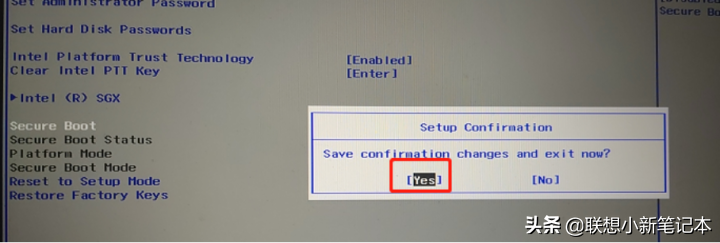
(三)最后,重启电脑,验证问题是否解决








